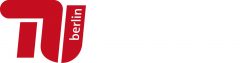In Zoom kann der Host alle Mikrofone stummschalten und eine Stummschaltung aufheben. In der Voreinstellung ist dieses auch ohne Zustimmung der Teilnehmer*innen möglich. Leider lässt es sich nicht in den globalen Zoom Einstellungen konfigurieren. Wir beschreiben, wie Nutzer*innen die Mikrofon-Aktivierung steuern können.
Das ISIS/Zoom-Team hat in Abstimmung mit dem Team Datenschutz strenge globale Voreinstellungen vorgenommen. Einige kritische Punkte können nicht durch den Host abgeändert werden, beispielsweise tritt man einem Meeting immer mit ausgeschaltetem Video und stummgeschalteten Mikrofon bei.
Es ist wichtig, dass bei einer Online-Lehrveranstaltung das Mikrofon eine*r Teilnehmer*in nicht ungewollt aktiviert wird. Ohne Bestätigung/Interaktion der Teilnehmer*in sollte dieses nicht passieren. Es genügt leider nicht sich selbst stumm zu schalten, da der Host das Mikrofon -in bestimmten Konstellationen- wieder aktivieren kann.
Wenn Sie die unten beschriebenen Hinweise beachten, kann -soweit wir es einschätzen können- Ihr Mikrofon nur nach Ihrer Zustimmung über einen Dialog wieder aktiviert werden.
Es gibt mehrere Optionen zur Teilnahme an einem Meeting, für die unterschiedliche Maßnahmen erforderlich sind.
a) Nur zuhören
Sofern Sie als Hörer*in ohne Redebeiträge an einer Online-Lehrveranstaltung teilnehmen möchten, sehen wir folgende Möglichkeiten:
- deaktivieren Sie Betriebssystem-seitig das Mikrofon sowie die Kamera (sofern es diese Möglichkeit dort gibt)
- nutzen Sie einen (älteren) Computer ohne integriertes Mikrofon und Kamera und schließen Sie keine externen Geräte an
- sperren Sie bei Teilnahme über einen Browser Mikrofon und Kamera über die Browser-Einstellungen
- nehmen Sie bei Teilnahme über die Zoom-App eine lokale Einstellung vor, so dass Ihr Mikrofon nicht ohne Ihre Zustimmung aktiviert wird, unsere Schritt-für-Schritt-Anleitung finden Sie hier.
Prüfen Sie jedoch, dass Bild und Ton des Hosts trotzdem funktionieren.
b) Aktive Teilnahme mit Bild & Ton
Sofern Sie an einer interaktiven Online-Lehrveranstaltung teilnehmen, in der Sie mit Rede- und Bild-Beiträgen mitwirken wollen, gibt es folgende Optionen:
- bei Einwahl mit einem Telefon schalten Sie das Mikrofon direkt an Ihrem Telefon stumm und aktivieren es bei Bedarf
- Bei Teilnahme über einen Browser aktivieren Sie direkt nach dem Start des Meetings das Mikrofon und schalten es sofort wieder stumm: Doppelklick auf das Mikrofon-Icon. Dann sollte das Mikrofon nicht ohne Ihre Zustimmung aktiviert werden können.
- Bei Teilnahme über die Zoom-App kann eine lokale Einstellung vorgenommen werden, so dass das Mikrofon nicht ohne Ihre Zustimmung aktiviert wird, unsere Schritt-für-Schritt-Anleitung finden Sie hier.